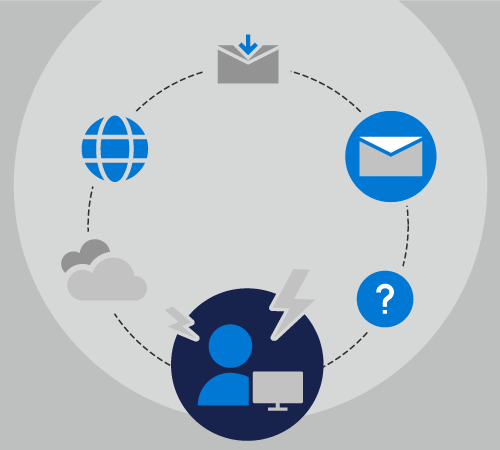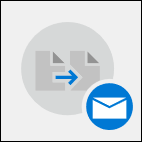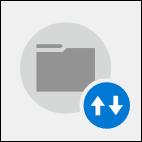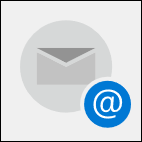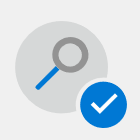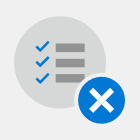Me oleme seal kõik olnud, eks? Pärast põnevat puhkust naasete tööle, avate Outlooki ja leiate kaks tuhat lugemata sõnumit, mis ootavad teid. Piisab sellest, et sa tahad puhkusele tagasi minna. Või ei võta enam kunagi puhkust.
Kuid Outlook on võimas programm, mis aitab teil sisendkausta kiiresti taltsutada – tõenäoliselt palju kiiremini, kui oskasite arvata.
Puhkuseks valmistumine
Lähme koos Rachel'iga, kui ta valmistub 10-päevaseks puhkuseks lahkuma.
Rachel tegeleb viie erineva projekti suhtluse ja koordineerimisega, ta on kahekümnest postitusloendist koosnev liige ja saab iga päev ka väikese hulga isiklikke meilisõnumeid.
Kuigi Rachel on kontorist väljas, on Chester kolme projekti peamiseks kontaktisikuks ja Cheryl tegeleb nende kahega.
Viimane kord, kui Rachel puhkusele läks, määras ta oma automaatvastused, et anda kõigile teada, et ta on 10 päeva pärast tagasi, aga ta ei teinud midagi muud. Tagasi tulles oli tema sisendkaust kasvanud 50 sõnumilt 500 sõnumile.
Seekord veedab Rachel paar minutit enne lahkumist mitme Outlooki põhifunktsiooniga, mis aitavad tal puhkuselt stressivabalt tagasi tulla.
Rachel teab, et automaatvastuse häälestamine võib töökaaslaste jaoks tekitada palju küsimusi ja segadust. Kuna ta on Microsoft 365, valib ta faili > automaatvastused ja tippib järgmise teksti.
Tere!
Täname sõnumi eest. Mul on kontorist väljas 1. mai 2019 kuni 10. mai 2019. Ma ei kontrolli e-posti, kui olen läinud.
Contoso, Fourth Coffee'i ja Tailspin Toysi projektidega abi saamiseks võtke ühendust Chester Beane'iga.
Northwindi projektiga seoses abi saamiseks võtke ühendust Cheryl Jenkinsiga.
—Rachel
Ta saab määrata oma automaatvastused sisse lülitama päeva, mil ta lahkub, ja välja lülitada päeva, mil ta naaseb. See on suurepärane samm 1. Kuid Rachel teab, et Outlookil on muid funktsioone, mis aitavad tal sisendkausta kontrolli all hoida.
Oma automaatvastuste häälestamise kohta leiate teavet teemast Kontorist väljasoleku automaatvastuste saatmine Outlookist.
Nüüd saab Rachel liikuda 2. juhise juurde: reeglite loomine.
Reeglid on suurepärane viis sõnumite haldamiseks nii kontoris kui kontorist väljas olles. Funktsioonil Automaatvastused on oma sisseehitatud reeglid, mis lülituvad sisse ainult kontorist väljas olles.
Akna Automaatvastused allservas olevas reeglite dialoogiboksis valib Rachel käsu Lisa reegel.
Seejärel lisab ta väljaleSaatja advertisements@contoso.com. Ta saab sellelt aadressilt iga päev teate, mis sisaldab ajatundlikku teavet, mida tal puhkuselt naasmisel vaja ei lähe.
Jaotises Nende toimingute sooritamine märgib Rachel ruudu Kustuta kõik sellelt meiliaadressilt saadetud sõnumid . Ta saab luua mitu reeglit, mis teisaldavad, kustutavad või isegi saadavad sõnumeid teistele oma asutuse töötajatele teemas või sõnumi sisus olevate sõnade või selle saatjate põhjal.
Kui ta on reeglite loomise lõpetanud, saab ta oma automaatvastuse salvestada ja puhkusele minna, teades, et õigele isikule saadetakse automaatselt palju meilisõnumeid ja mõni muu rühm kustutatakse täielikult.
Lisateavet reeglite lisamise kohta leiate teemast Meilisõnumite haldamine reeglite abil.
Pärast puhkust
Mis siis, kui sa poleks nii korraldatud kui Rachel enne puhkusele minemist?
Järgneme Nelsonile, kui ta üritab tegeleda ülekoormatud sisendkaustaga pärast kümnepäevast puhkust. Nelson koostas automaatvastuse, aga ta ei andnud töökaaslastele juhiseid, kui ta ära oli.
Kui Nelson puhkuselt naaseb, on tal sisendkaustas 1243 sõnumit. Õnneks on Nelsonil oma Microsoft 365 tellimuse osana Outlook, et ta saaks neid sõnumeid kiiresti ja hõlpsalt sortida, filtreerida ja nendega tegeleda, kasutades mõnda Outlooki põhifunktsiooni.
Esiteks sordib Nelson oma sõnumid tähtsuse järgi. See paigutab kõik olulised sõnumid , millega ta peab kiiresti tegelema, oma sisendkausta ülaserva.
Selleks valib ta sõnumiloendi ülaosas ripploendi Kuupäeva järgi ja valib tähtsuse. See sordib tema sisendkausta tema eest.
Nelson saab nüüd 15 minutit vastata viiele tähtsale sõnumile, salvestada need kaustadesse ja seejärel sortimisjärjestust muuta, klõpsates uuesti rippmenüüd ja valides Madalal alguses , et tuua madala tähtsusega sõnumid tema sõnumiloendi algusse. Need sõnumid saavad ainult kiire kontrolli ja ta kustutab kõik peale ühe neist. Lõunakutsed, süvitsiminekuteatis ja hoiatus voolukatkestuse kohta kolm päeva tagasi pole teated, mida ta peab vastama.
Nüüd, kui ta on kõige olulisemate meilisõnumite eest hoolitsenud, saab Nelson kasutada mõnda muud Outlooki sisseehitatud filtrit, mis on mõeldud @mentions jaoks. Sõnumiloendi paremas ülanurgas olevas ripploendis Kuupäeva järgi valib ta nime Mainitud meilisõnumid.
Nelson teab, kas teda on mainitud konkreetses meilisõnumis, on tõenäoline, et saatja vajab midagi otse temalt, mitte tema töötajatelt.
Neid sõnumeid on umbes viiskümmend ja Nelson saab kiiresti loendit skannida, kustutada need, mida üks tema töökaaslastest on juba käsitlenud, ja vastata seejärel teistele.
Kui teil on palju projekte, võivad mõned olla ajatundlikumad kui teised. Kõige ajatundlikumate projektidega seotud sõnumite otsimine aitab teid esmalt nende projektidega kursis hoida, säästes vähem ajatundlikke projekte veel ühe päeva.
Kindlat fraasi sisaldavate sõnumite otsimiseks kasutage Outlooki sõnumiloendi ülaosas asuvat välja Otsing . Kasutage mitmesõnalise fraasi ümber jutumärke, et otsida ainult seda fraasi, mitte igat üksikut sõna selles fraasis.
Sõnumite rühmitamine saatja järgi võimaldab teil leida sõnumeid, mida on võimalik kiiresti kustutada (nt infolehed või automatiseeritud sõnumid kontodelt, mida ei jälgita), või sõnumid, millele peate õigel ajal vastama, näiteks otsejuhi poolt saadetud sõnumid.
Sõnumite saatja järgi rühmitamiseks klõpsake sõnumiloendi paremas ülanurgas ripploendit Kuupäeva järgi ja valige Saatja.